文件怎么加密?4种简单的文件加密方法分享|2025加密文件必备
信息安全真的越来越重要了,大家一定要多留意呀。不管是自己的隐私文件,还是公司的商业机密,要是被没权限的人看到或者改了,麻烦就大了。
加密真的是个好办法,能帮您护住这些重要文件。那么,文件怎么加密?今天,分享四种简单又好用的文件加密方法,希望能帮您轻松保护好它们。
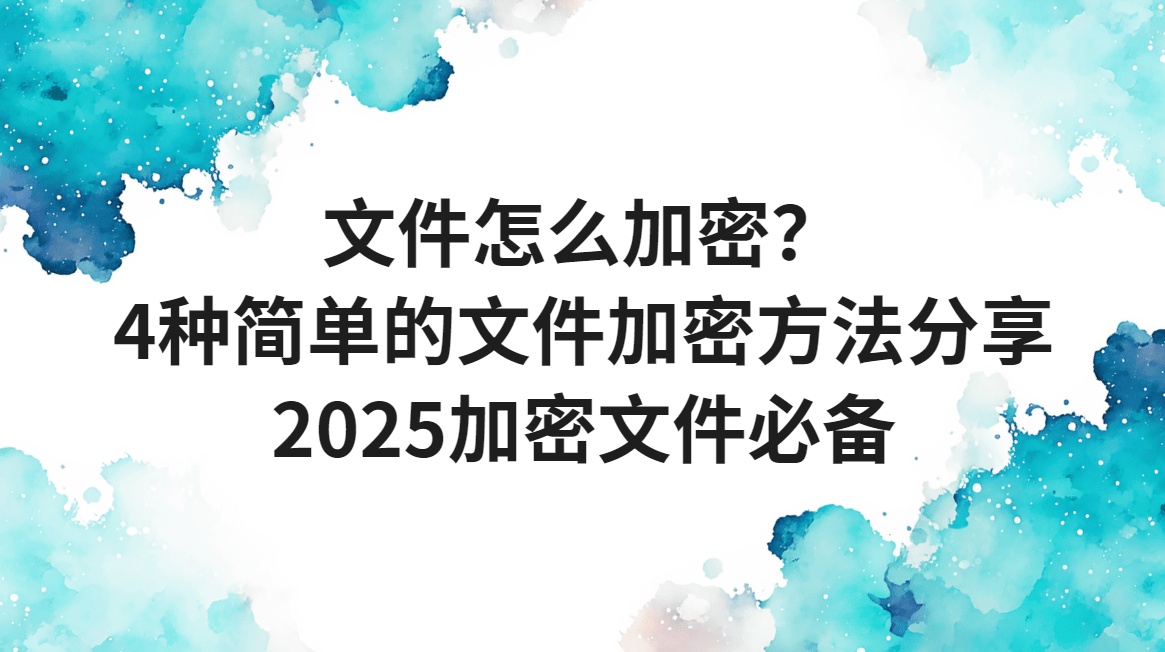
一、使用操作系统自带的加密功能
大多数现代操作系统都自带文件加密功能,比如macOS的FileVault和Windows的BitLocker。
这些工具操作简便且安全可靠。
macOS FileVault加密方法:
打开“系统偏好设置”,选择“安全性与隐私”。
点击“FileVault”选项卡,然后点击“启用FileVault”。
按照提示输入您的登录密码,并选择是否希望允许其他用户解锁磁盘。
系统会自动开始加密,加密过程在后台进行,不会影响日常使用。
Windows BitLocker加密方法:
打开“控制面板”,选择“系统和安全”,然后点击“BitLocker驱动器加密”。
选择要加密的驱动器,按照提示设置密码或智能卡。
完成设置后,系统会自动开始加密过程。加密完成后,只有输入正确密码才能访问该驱动器。
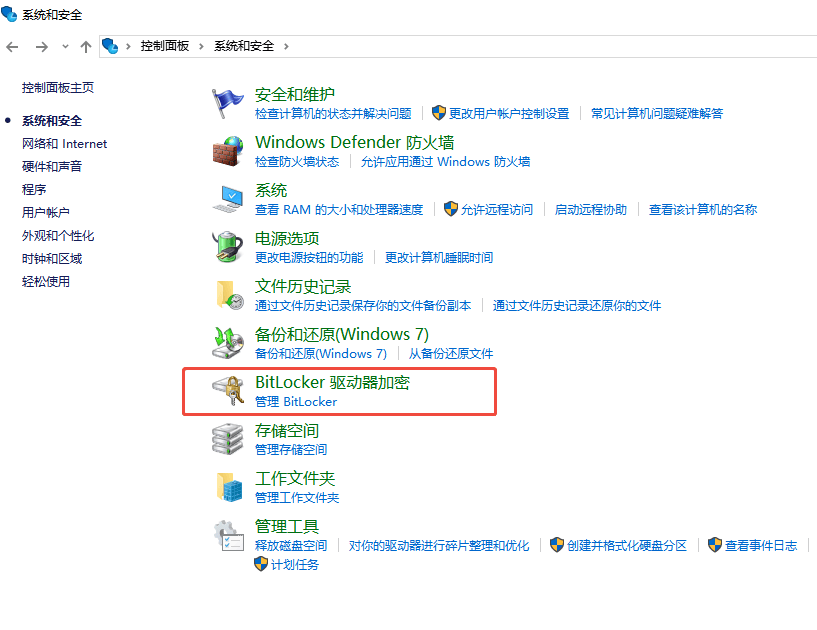
二、部署专业加密软件——以域智盾软件为例
透明加密
透明加密是该软件的核心功能之一。在公司内部,员工可以正常打开和编辑文件,无需感知加密和解密的过程。
然而,一旦文件被非法外带或试图在未经授权的环境中打开,文件内容将显示为乱码,从而有效防止数据泄露。
若需正常外发文件,则需制作外发包或向管理者申请解密。
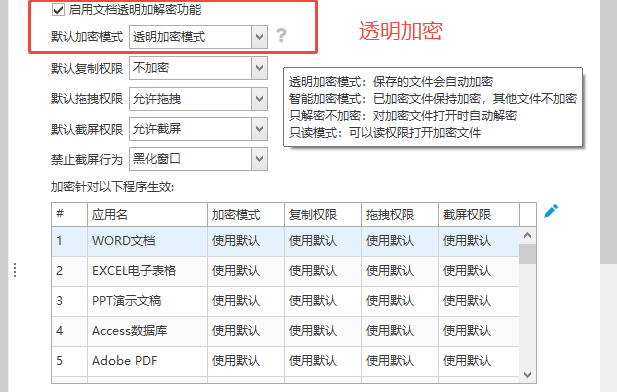
加密区域
软件通过设置加密安全区域,可以限制不同部门或用户组之间的文件访问权限,不同部门不同密钥,有效防止公司内部不同部门越权查看对方文件,从而保护敏感数据的安全。
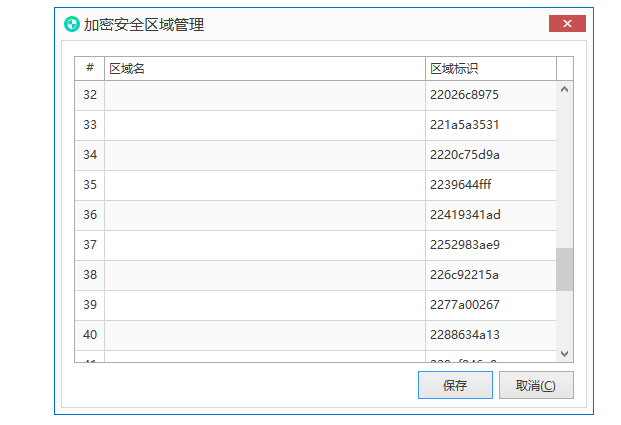
支持多种类型文件加密
软件支持对文档、图纸、源代码、视频等各种类型的文件进行加密处理,满足企业多样化的数据安全需求。
无论是Office文档、PDF文件,还是AutoCAD图纸、SolidWorks模型,甚至是Java、Python等源代码文件,软件都能提供全面的加密保护。
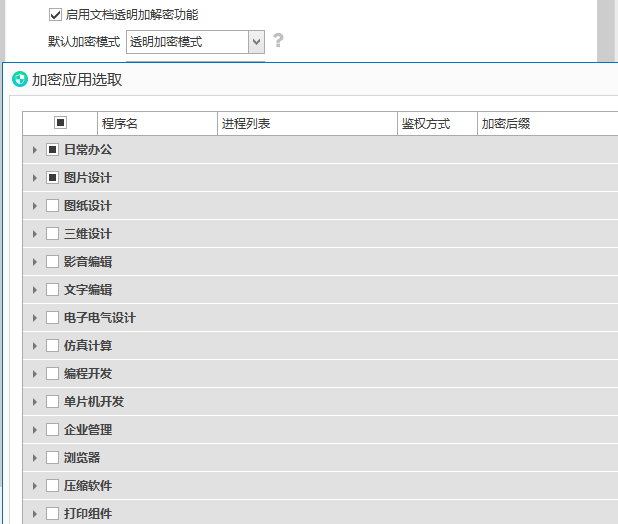
文件外发包
对于需要外发的文件,软件支持制作外发包,并设置查看次数、时间限制、接收设备限制以及禁止打印等权限。外发包功能确保外发文件在受控范围内使用,防止数据泄露。
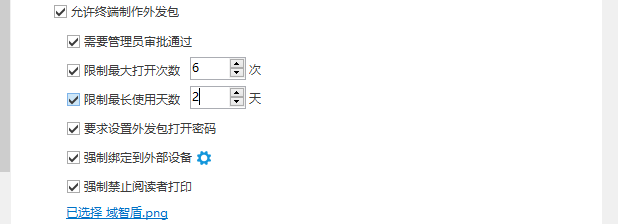
离线管控
外出办公时,员工可以开启软件的离线模式,并设置有效时间。在有效期内,加密文件可以正常打开和使用;过期后,文件将无法打开。这有助于防止因设备丢失导致的泄密风险,同时提高员工的办事效率。

禁止截屏、拖拽
软件支持策略配置,禁止用户对加密文件进行截屏和拖拽操作。这一功能进一步降低了数据泄露的风险,确保加密文件的安全性。
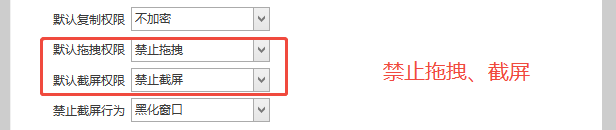
三、使用压缩软件加密
许多常见的压缩软件,如WinRAR和7-Zip,都支持在压缩文件时添加密码保护。
这种方法虽然不如专用加密软件安全,但对于日常需求已经足够。
WinRAR加密方法:
选择要压缩的文件或文件夹,右键点击并选择“添加到压缩文件”。
在弹出的窗口中,点击“设置密码”。
输入密码并确认,点击“确定”。
完成压缩后,生成的压缩文件将带有密码保护。
7-Zip加密方法:
选择要压缩的文件或文件夹,右键点击并选择“7-Zip”->“添加到压缩文件”。
在弹出的窗口中,点击“加密”选项卡。
输入密码并设置加密方法(如AES-256),点击“确定”。
完成压缩后,生成的压缩文件将带有密码保护。
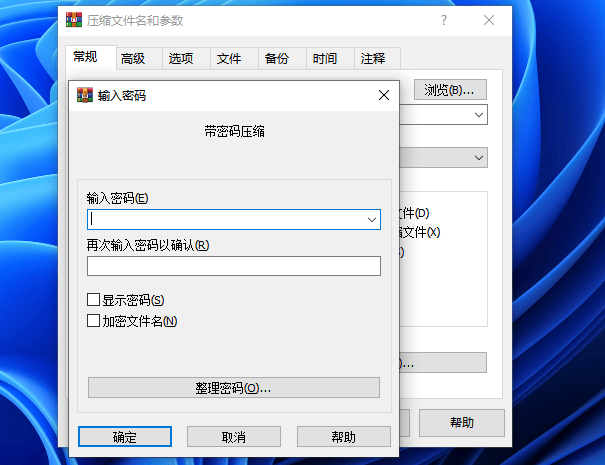
四、使用在线加密工具
对于临时需要加密文件的场景,可以使用在线加密工具。
这些工具无需安装软件,只需在网页上操作即可。
不过需要注意的是,在线工具可能存在隐私泄露的风险,因此建议仅用于非敏感信息的加密。
使用在线加密工具步骤:
访问可信的在线加密工具网站。
上传需要加密的文件,输入密码。
网站会生成一个加密后的文件下载链接或提供即时下载。
下载加密后的文件并妥善保管密码。
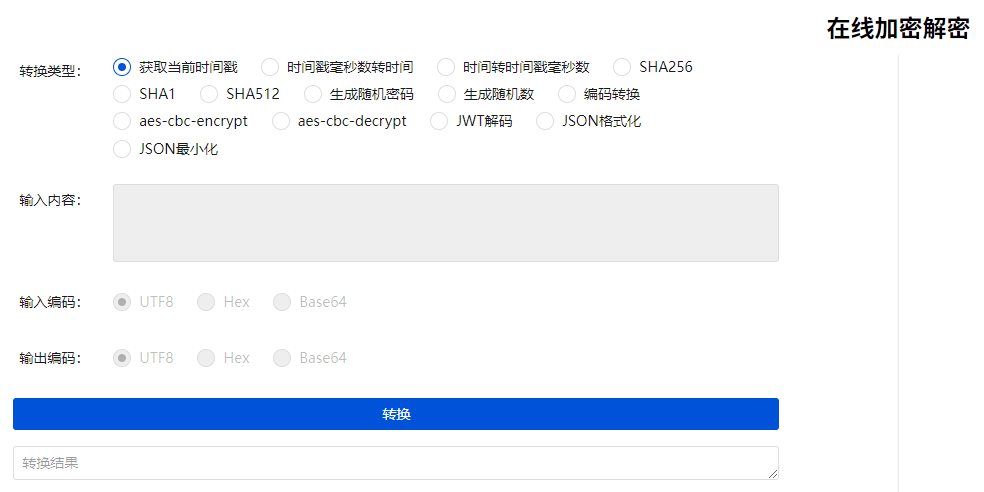
五、结语
通过以上四种方法,无论是电脑高手还是普通用户,都能轻松实现对文件的加密保护。
在选择加密方法时,建议根据文件的重要性和保密级别选择合适的加密手段。
对于特别敏感的信息,建议使用更加专业的加密软件或硬件加密设备。
希望这篇文章能帮助您更好地保护个人信息安全,享受安全的数字生活。
如果你对这方面还有更多的问题或想法,欢迎随时在评论区与我交流哦!
小编:莎莎
